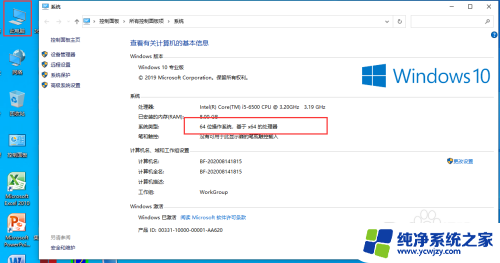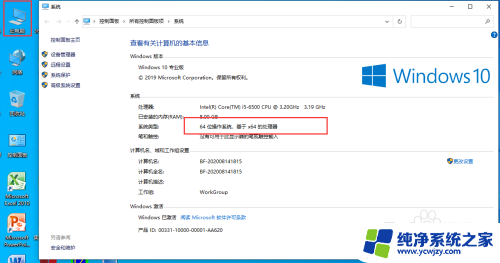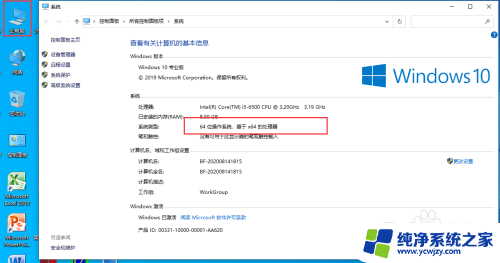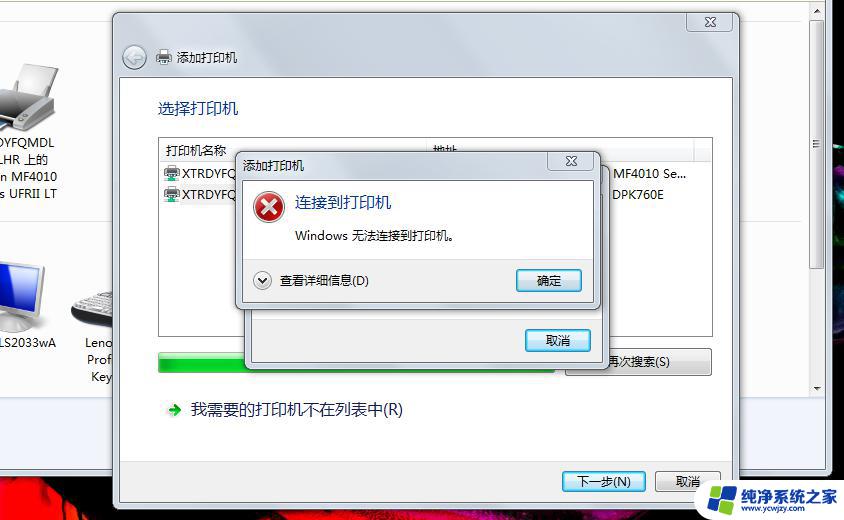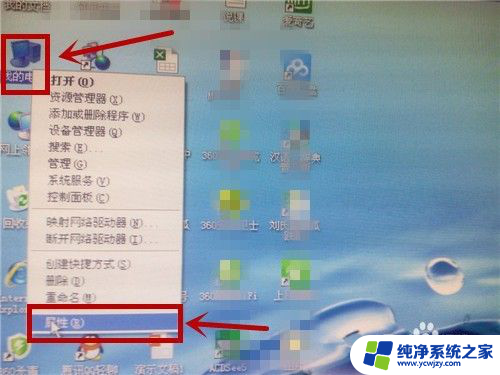无法连接共享打印机0x0000000a
在日常办公或学习中,我们经常会遇到需要使用打印机的场景,有时候我们可能会遇到一些问题,比如在共享打印机时出现了0x0000000a错误。这个错误会导致无法连接共享打印机,给我们的工作和学习带来一定的困扰。如何修复打印机共享出现的0x0000000a错误呢?接下来我们将探讨一些解决方法,帮助我们顺利解决这个问题。
具体步骤:
1.查看电脑的操作系统位数,我的电脑右键属性。
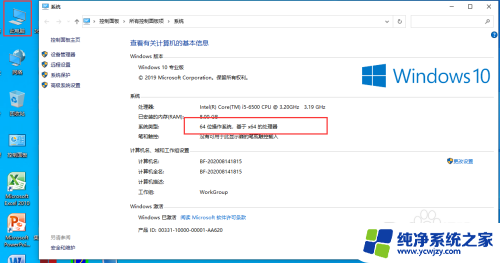
2.选择64位的打印机驱动双击安装
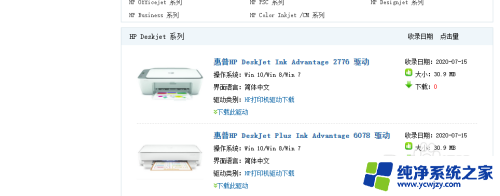
3.桌面上点击控制面板
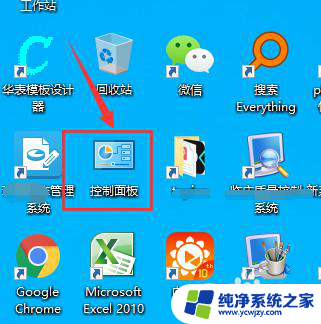
4.然后在控制面板里找到 设备和打印机,点击打开
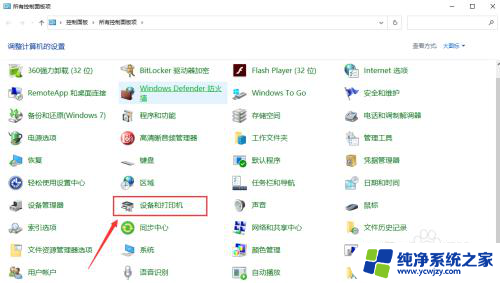
5.点击添加打印机选项
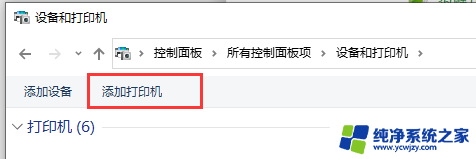
6.然后点击我需要的打印机不在列表里
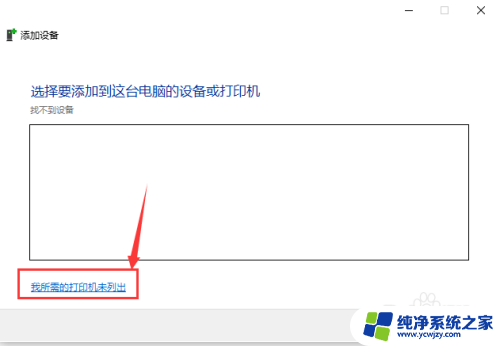
7.点击通过手动设置添加本地打印机或网络打印机,点下一步
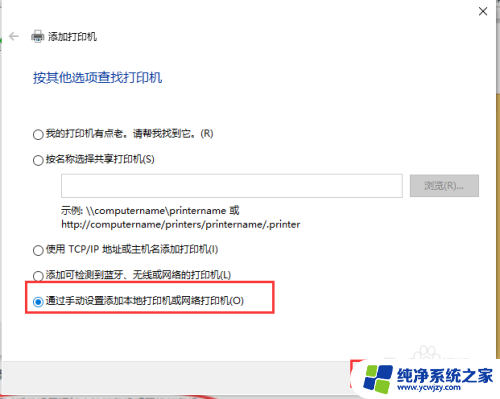
8.选中使用现有的端口,选择LPT1打印机端口
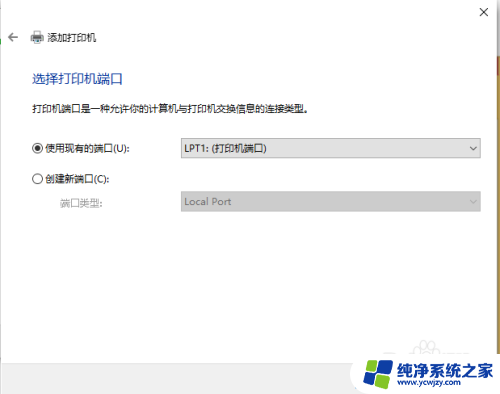
9.然后在打印机位置选择hp驱动
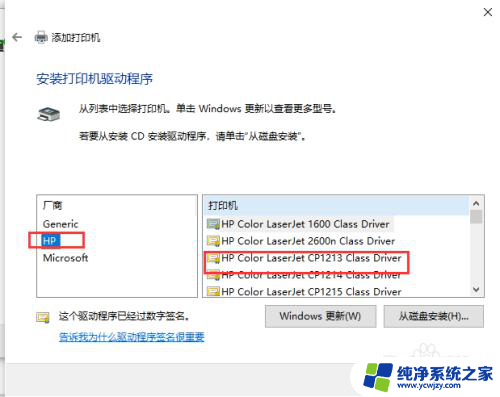
10.共享打印机安装完成。实际上此0x0000000a错误的问题关键就是共享打印机的默认驱动是32位的,而你的电脑是64位的。所以缺少64位的驱动导致共享打印机安装失败。
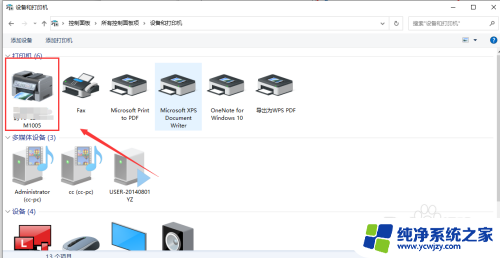
以上就是无法连接共享打印机0x0000000a的全部内容,如果你遇到这种情况,你可以根据以上操作来解决,非常简单快速,一步到位。